Nếu bạn đang gặp phải tình trạng ngày nào hòm thư Gmail cũng nhận được hàng tá thư rác spam khiến cho những bức thư quan trọng của bạn sẽ bị đẩy xuống phía dưới, gây ra khó khăn trong quá trình sử dụng. Bạn có thể tham khảo hướng dẫn dọn dẹp hộp thư Gmail trong 5 bước dưới đây của chúng tôi.
1- Tạo các nhãn dán
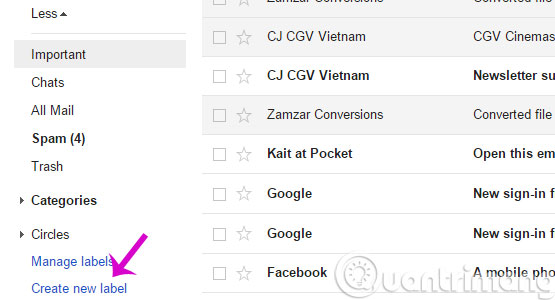
Nếu bạn có một tài khoản Gmail chính bao gồm nhiều thư cá nhân lẫn với thư công việc, bạn sẽ muốn tận dụng tính năng dán nhãn của Gmail. Tính năng này sẽ cho phép bạn tổ chức các email thành thư mục tương tự như cách bạn sắp xếp các tập tin vào thư mục. Để tạo nhãn trên Gmail, click vào nút More phía trái phần hộp thư đến và chọn Create new label.
2- Kích hoạt chức năng Send & Archive

Khi bạn đã hoàn thành một cuộc trao đổi với ai đó qua thư, không cần phải lãng phí những vị trí quý báu trên màn hình hộp thư đến cho những bức thư này. Gmail có một tính năng với tên gọi Send & Archive, có khả năng tự lưu một loạt email ngay sau khi bạn trả lời thư. Chỉ cần click vào hình bánh răng ở phía trên bên phải giao diện Gmai, chọn Setting và tìm phần Send and Archive, click vào biểu tượng có nội dung Show Send &Archive button in reply (Hiện nút gửi và lưu khi trả lời).
3- Đánh dấu thư đã đọc
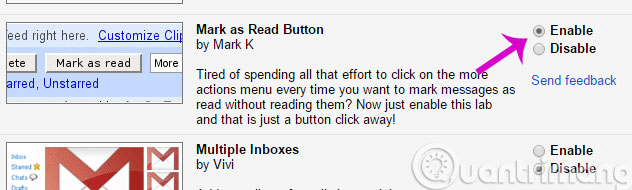
Đây là một nút hiệu quả cho những người nhận được hàng "tấn" thư mỗi ngày từ bạn bè, đồng nghiệp mà không muốn lưu cũng chẳng muốn xóa. Nếu muốn nhanh chóng đánh dấu hàng loạt những bức thư vào dạng "đã đọc", hãy kích hoạt chức năng Mark as Read bên dưới thanh công cụ. Để làm như vậy, vào mục Settings > Labs > Mark as Read Button và chọn Enable.
4- Cài thêm ứng dụng bên ngoài
Ngoài ra, bạn còn có thể cài thêm 1 vài ứng dụng bên ngoài như Unroll.Me để nhóm những bức thư dạng tin tức, thư quảng cáo và những loại thư dưới dạng đăng ký nhận định kỳ thành một bức thư để tránh cho hộp thư của bạn không bị rối mắt hoặc Mailstrom để xác định các email liên quan giúp bạn dễ dàng xóa hàng loạt các bức thư không mong muốn.
5- Xóa thư rác lúc rảnh
Biện pháp cuối cùng là xóa theo phương pháp thủ công những lúc rảnh rỗi. Cách này tuy mất thời gian nhưng sẽ đảm bảo không bị bỏ sót cũng như xóa nhầm do chính bạn "kiểm duyệt".
- 15 phím tắt Gmail hữu ích nhất
- 10 sai lầm phổ biến khi sử dụng Gmail
- Hướng dẫn chuyển nhanh tài khoản Gmail bằng thanh địa chỉ
Hi vọng bài viết có ích với bạn!
 Công nghệ
Công nghệ  AI
AI  Windows
Windows  iPhone
iPhone  Android
Android  Học IT
Học IT  Download
Download  Tiện ích
Tiện ích  Khoa học
Khoa học  Game
Game  Làng CN
Làng CN  Ứng dụng
Ứng dụng 



















 Linux
Linux  Đồng hồ thông minh
Đồng hồ thông minh  macOS
macOS  Chụp ảnh - Quay phim
Chụp ảnh - Quay phim  Thủ thuật SEO
Thủ thuật SEO  Phần cứng
Phần cứng  Kiến thức cơ bản
Kiến thức cơ bản  Lập trình
Lập trình  Dịch vụ công trực tuyến
Dịch vụ công trực tuyến  Dịch vụ nhà mạng
Dịch vụ nhà mạng  Quiz công nghệ
Quiz công nghệ  Microsoft Word 2016
Microsoft Word 2016  Microsoft Word 2013
Microsoft Word 2013  Microsoft Word 2007
Microsoft Word 2007  Microsoft Excel 2019
Microsoft Excel 2019  Microsoft Excel 2016
Microsoft Excel 2016  Microsoft PowerPoint 2019
Microsoft PowerPoint 2019  Google Sheets
Google Sheets  Học Photoshop
Học Photoshop  Lập trình Scratch
Lập trình Scratch  Bootstrap
Bootstrap  Năng suất
Năng suất  Game - Trò chơi
Game - Trò chơi  Hệ thống
Hệ thống  Thiết kế & Đồ họa
Thiết kế & Đồ họa  Internet
Internet  Bảo mật, Antivirus
Bảo mật, Antivirus  Doanh nghiệp
Doanh nghiệp  Ảnh & Video
Ảnh & Video  Giải trí & Âm nhạc
Giải trí & Âm nhạc  Mạng xã hội
Mạng xã hội  Lập trình
Lập trình  Giáo dục - Học tập
Giáo dục - Học tập  Lối sống
Lối sống  Tài chính & Mua sắm
Tài chính & Mua sắm  AI Trí tuệ nhân tạo
AI Trí tuệ nhân tạo  ChatGPT
ChatGPT  Gemini
Gemini  Điện máy
Điện máy  Tivi
Tivi  Tủ lạnh
Tủ lạnh  Điều hòa
Điều hòa  Máy giặt
Máy giặt  Cuộc sống
Cuộc sống  TOP
TOP  Kỹ năng
Kỹ năng  Món ngon mỗi ngày
Món ngon mỗi ngày  Nuôi dạy con
Nuôi dạy con  Mẹo vặt
Mẹo vặt  Phim ảnh, Truyện
Phim ảnh, Truyện  Làm đẹp
Làm đẹp  DIY - Handmade
DIY - Handmade  Du lịch
Du lịch  Quà tặng
Quà tặng  Giải trí
Giải trí  Là gì?
Là gì?  Nhà đẹp
Nhà đẹp  Giáng sinh - Noel
Giáng sinh - Noel  Hướng dẫn
Hướng dẫn  Ô tô, Xe máy
Ô tô, Xe máy  Tấn công mạng
Tấn công mạng  Chuyện công nghệ
Chuyện công nghệ  Công nghệ mới
Công nghệ mới  Trí tuệ Thiên tài
Trí tuệ Thiên tài